Копирование на HP LaserJet M2727
Загрузка оригиналов
Устройство автоматической подачи документов (АПД)
Емкость устройства автоматической подачи документов не превышает 50 листов плотностью 80 г/м2 (20 фунтов).
Чтобы предотвратить повреждение устройства, не используйте носитель с корректирующей лентой, корректирующей жидкостью, скрепками для бумаги или скобками. Не загружайте в АПД фотографии, мелкие или хрупкие оригиналы. Используйте планшетное стекло для сканирования этих элементов.
1. Поместите стопку оригиналов во входной лоток устройства автоматической подачи документов (АПД) верхним краем к устройству. Лицевая сторона стопки должна быть направлена вверх, при этом первая страница для копирования должна находиться наверху стопки.
Если носитель длиннее листа формата Letter или A4, вытащите удлинитель входного лотка АПД для поддержки носителя.
2. Задвиньте стопку в механизм автоматической подачи документов до упора.

3. Установите направляющие вплотную к краям носителя.
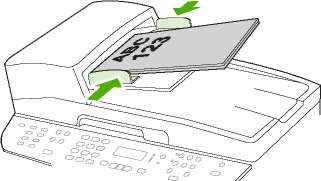
Планшет сканера
Максимальный формат носителя для сканирования в с использованием планшета - letter. Для сканирования носителей большего формата используйте АПД.
1. Проверьте отсутствие носителя в устройстве автоматической подачи документов (АПД).
2. Поднимите крышку планшета сканера.
3. Поместите исходный документ на планшет сканера лицевой стороной вверх, верхний левый угол документа должен находиться в углу планшета, который отмечен значком.
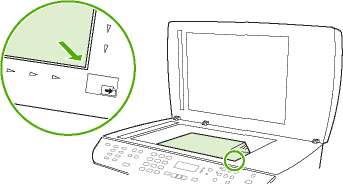
4. Аккуратно закройте крышку.
Копирование
Копирование одним касанием
1. Загрузите документ во входной лоток устройства автоматической подачи документов (АПД) или на планшет сканера.
2. Нажмите Пуск копирования на панели управления продукта, чтобы начать копирование.
3. Повторите процесс для каждой копии.
Несколько копий
Вы можете выбрать число копий по умолчанию в диапазоне значений от 1 до 99.
Изменение числа копий для текущего задания
1. На панели управления продукта нажмите Число копий.
2. С помощью буквенно-цифровых клавиш введите число копий (от 1 до 99), которое требуется для текущего задания.
3. Для запуска задания копирования нажмите Пуск копирования.
Изменение этого параметра будет действительно в течение примерно двух минут после завершения задания копирования. В это время на панели управления устройства будет отображаться строка Пользовательские параметры.
Изменение числа копий по умолчанию
1. На панели управления нажмите Настройка.
2. С помощью стрелок выберите НАСТР. КОПИР., затем нажмите ОК.
3. С помощью стрелок выберите Число копий по ум., и нажмите ОК.
4. С помощью буквенно-цифровых клавиш введите число копий (от 1 до 99), которое требуется для значения по умолчанию.
5. Для сохранения выбора нажмите ОК.
Значение по умолчанию для числа копий — 1.
Уменьшение или увеличение копий
Уменьшение или увеличение копий для текущего задания
1. На панели управления нажмите Уменьшение/Увеличение.
2. Выберите формат, до которого нужно уменьшить или увеличить копии в данном задании.
Если вы выберете Спец: 25-400%, введите процентное значение с помощью буквенно-цифровых клавиш.
Если вы выберете 2 стр./лист или 4 стр./лист, укажите ориентацию (книжная или альбомная).
3. Для сохранения выбора и немедленного запуска задания копирования нажмите кнопку Пуск копирования. Для сохранения выбора без запуска задания нажмите кнопку ОК.
Изменение этого параметра будет действительно в течение примерно двух минут после завершения задания копирования. В это время на панели управления устройства будет отображаться строка Пользовательские параметры.
Необходимо изменить формат носителя по умолчанию во входном лотке, чтобы он соответствовал формату выводимого изображения, иначе часть изображения на копии может быть обрезана.
Изменение размера копии по умолчанию
Размер копии по умолчанию — это такой размер, до которого обычно уменьшаются или увеличиваются копии. Для копирования без изменения значения по умолчанию выберите Оригинал=100%, все копии будут создаваться в том же формате, что и исходный документ.
1. Нажмите Настройка.
2. С помощью стрелок выберите НАСТР. КОПИР., затем нажмите ОК.
3. С помощью стрелок выберите Масштаб по ум. и нажмите ОК.
4. С помощью стрелок выберите значение, на которое вы хотите увеличивать или уменьшать обычные копии.
Если вы выберете Спец: 25-400%, введите необходимый размер копий в процентах от размера исходного документа.
Если вы выберете 2 стр./лист или 4 стр./лист, укажите ориентацию (книжная или альбомная).
5. Нажмите клавишу ОК для сохранения данных.
Устройство может в четыре раза увеличивать и уменьшать документы относительно оригинала.
Параметры уменьшения и увеличения
• Исходный=100%
• Lgl > Ltr=78%
• Lgl > A4=83%
• A4 > Ltr=94%
• Ltr > A4=97%
• Полный диапазон=91%
• Под размер страницы
• 2 стр./лист
• 4 стр./лист
• Спец: 25-400%
Параметр По размеру страницы можно использовать только для копирования со стекла планшета.
Параметры 2 стр./лист и 4 стр./лист можно использовать только для копирования с АПД. Кроме того, после выбора параметра 2 стр./лист или 4 стр./лист необходимо выбрать ориентацию страницы (книжная или альбомная).
Изменение параметров сортировки копий
Устройство можно настроить на автоматическую сортировку нескольких копий по наборам. Например, если включена автоматическая сортировка копий и требуется сделать две копии трех страниц, страницы будут напечатаны в следующем порядке: 1,2,3,1,2,3. Если автоматическая сортировка отключена, страницы печатаются в следующем порядке 1,1,2,2,3,3.
Чтобы использовать автоматическую сортировку, формат оригинального документа должен поместиться в память. Если он не помещается, устройство печатает одну копию и выводит сообщение с уведомлением об изменении. В подобных случаях можно использовать один из следующих способов для завершения задания.
• Разделите задание на небольшие части, содержащие меньшее число страниц.
• Делайте только одну копию документа за один раз.
• Выключите автоматическую сортировку.
Изменение параметров сортировки копий для текущего задания для
1. На панели управления нажмите Сортировка.
2. С помощью стрелок выберите Вкл. или Выкл..
3. Для сохранения выбора и немедленного запуска задания копирования нажмите кнопку Пуск копирования. Для сохранения выбора без запуска задания нажмите кнопку ОК.
Изменение параметров сортировки копий по умолчанию на
1. На панели управления нажмите Настройка.
2. С помощью стрелок выберите НАСТР. КОПИР., затем нажмите ОК.
3. С помощью стрелок выберите Стд. сортировка, затем нажмите ОК.
4. С помощью стрелок выберите Вкл. или Выкл..
5. Нажмите клавишу ОК для сохранения данных.
Параметр автоматической сортировки по умолчанию - Вкл..
Когда сортировка копий включена, на панели управления горит индикатор Сортировка.
Параметры копирования
Качество копирования
Существует пять вариантов качества копирования : Текст, Смешанный, Фотопленка и Изображение.
Параметр качества копирования по умолчанию - Текст. Этот параметр является наиболее оптимальным для документов, содержащих в основном текст.
Чтобы улучшить качество копирования на фотографии или графического изображения, выберите параметр Фотопленка для фотографий или параметр Изображение для графических изображений. Для документов, в которых содержится текст и графические изображения, выберите параметр Смешанный.
Настройка качества копирования для текущего задания
1. На панели управления устройства нажмите кнопку Качество, чтобы отобразить текущий параметр качества копирования.
2. С помощью стрелок пролистайте варианты настроек качества.
3. Выберите параметр и нажмите кнопку Пуск копирования для сохранения выбора и немедленного запуска задания копирования или кнопку ОК для сохранения выбора без запуска задания.
Изменение этого параметра будет действительно в течение примерно двух минут после завершения задания копирования. В это время на панели управления устройства будет отображаться строка Пользовательские параметры.
Настройка качества копирования по умолчанию
1. На панели управления нажмите Настройка.
2. С помощью стрелок выберите НАСТР. КОПИР., затем нажмите ОК.
3. С помощью стрелок выберите Станд. качество, затем нажмите ОК.
4. С помощью стрелок выберите качество копирования и нажмите ОК, чтобы сохранить выбор.
Очистка стекла сканера
Следы от пальцев на стекле, пятна, волосы и т. п. снижают производительность и неблагоприятно влияют на точность выполнения таких специальных функций, как «Страница целиком» и копирование.
Если штрихи или какие-либо другие дефекты появляются на копиях, выполняемых из устройства автоматической подачи документов (АПД), необходимо очистить панель сканера (действие 3). В этом случае нет необходимости очищать стекло сканера.
1. Выключите устройство, отключите кабель питания от электросети и поднимите крышку.
2. Протрите стекло мягкой неволокнистой тканью, смоченной в чистящем средстве для стекол, не содержащем абразивных частиц.

Не используйте для очистки каких либо деталей устройства абразивные материалы, ацетон, бензол, аммиак, этиловый спирт или четыреххлористый углерод, так как это может привести к повреждению устройства. Избегайте проливания жидкости на стекло. Жидкость может просочиться под стекло и повредить устройство.
3. Протрите панель сканера мягкой неволокнистой тканью, смоченной в чистящем средстве для стекол, не содержащем абразивных частиц..
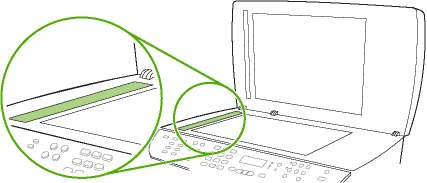
4. Чтобы предотвратить появление пятен, насухо протрите стекло замшевой тряпкой или целлюлозным тампоном.
Настройка параметра "светлее/темнее" (контрастность)
С помощью параметра контрастности можно изменять яркость копирования, делая изображение светлее или темнее. Используйте следующую процедуру, чтобы изменить контрастность только для текущего задания копирования.
Настройка контрастности для текущего задания
1. Для просмотра текущего значения контрастности на панели управления нажмите кнопку Светлее/темнее.
2. Измените параметр с помощью стрелок. Переместите ползунок влево для получения копии светлее оригинала или вправо, чтобы получить копию темнее оригинала.
3. Для сохранения выбора и немедленного запуска задания копирования нажмите кнопку Пуск копирования. Для сохранения выбора без запуска задания нажмите кнопку ОК.
Изменение этого параметра будет действительно в течение примерно двух минут после завершения задания копирования. В это время на панели управления устройства будет отображаться строка Пользовательские параметры.
Изменение контрастности по умолчанию
Параметр яркости по умолчанию влияет на все задания копирования.
1. На панели управления нажмите Настройка.
2. С помощью стрелок выберите НАСТР. КОПИР., затем нажмите ОК.
3. С помощью стрелок выберите Контраст по ум., затем нажмите ОК.
4. Измените параметр с помощью стрелок. Переместите ползунок влево для получения всех копий светлее оригинала или вправо, чтобы получить все копии темнее оригинала.
5. Нажмите клавишу ОК для сохранения данных.
Настройка черновика копии
Чтобы переключить устройство на печать копий в черновом режиме используйте панель управления.
Этот параметр влияет только на качество копирования. Он не влияет на качество печати.
1. На панели управления нажмите Настройка.
2. С помощью стрелок выберите НАСТР. КОПИР., затем нажмите ОК.
3. С помощью стрелок выберите Чер. по ум. и нажмите ОК.
4. С помощью стрелок выберите Вкл. или Выкл..
5. Нажмите клавишу ОК для сохранения данных.
Задайте пользовательские параметры копирования
Когда вы изменяете параметры копирования с помощью панели управления, на ней появляется надпись Пользовательские параметры. Пользовательские параметры действуют примерно 2 минуты, после чего устройство возвращается к параметрам по умолчанию. Чтобы вернуться к параметрам по умолчанию немедленно, нажмите Отмена.
Печать и копирование без полей
Устройство не может печатать, совсем не оставляя полей. Максимальная область печати составляет 203,2 x 347 мм (8" x 13,7"), что оставляет непечатаемое поле 4 мм по периметру страницы.
Копирование на носители формата и типа, отличного от оригинала
В зависимости от страны/региона, в которой была совершена покупка, устройство может быть установлено на печать копий на бумаге формата Letter или A4. Формат и тип носителя, который используется при копировании во время текущего задания или для всех заданий копирования, можно изменить.
Параметры формата носителя
• Letter
• Legal
• А4
Параметры типа носителя
• Обычный
• Бумага с малой плотностью
• Плотная бумага
• Прозрачная пленка
• Этикетки
• Фирменный бланк
• Конверт
• Печатный бланк
• Перфорированная
• Цветная
• Высококачественная бумага
• Переработанная
• Средней плотности.
• Сверхплотная
• Грубая бумага
Изменение формата и типа носителя для текущего задания
Измените параметры формата и типа носителя по умолчанию, чтобы изменить формат и тип носителя
1. На панели управления нажмите Бумага.
2. С помощью стрелок выберите формат носителя и нажмите ОК.
3. С помощью стрелок выберите тип носителя и нажмите ОК.
4. Нажмите Пуск копирования.
Изменение формата носителя по умолчанию
1. На панели управления нажмите Настройка.
2. С помощью стрелок выберите НАСТР. СИСТЕМЫ, затем нажмите ОК.
3. С помощью стрелок выберите Наст. бумаги, затем нажмите ОК.
4. С помощью кнопок со стрелками выберите Ф-т бум. по ум., затем нажмите ОК.
5. С помощью стрелок выберите формат носителя и нажмите ОК.
6. Нажмите клавишу ОК для сохранения данных.
Изменение типа носителя по умолчанию
1. На панели управления нажмите Настройка.
2. С помощью стрелок выберите НАСТР. СИСТЕМЫ, затем нажмите ОК.
3. С помощью стрелок выберите Наст. бумаги, затем нажмите ОК.
4. С помощью кнопок со стрелками выберите Тип бум. по ум., затем нажмите ОК.
5. С помощью стрелок выберите тип носителя и нажмите ОК.
6. Нажмите клавишу ОК для сохранения данных.
Восстановление параметров копирования по умолчанию
Для восстановления заводских параметров копирования по умолчанию используется панель управления.
1. На панели управления нажмите Настройка.
2. С помощью стрелок выберите НАСТР. КОПИР., затем нажмите ОК.
3. С помощью стрелок выберите Восстановить настройки по умолчанию, затем нажмите ОК.
Копирование книги
1. Поднимите крышку и положите книгу на планшет сканера страницей, которую нужно скопировать, к нижнему правому углу стекла.

2. Аккуратно закройте крышку.

3. Слегка нажмите на крышку, чтобы прижать книгу к поверхности планшета сканера.
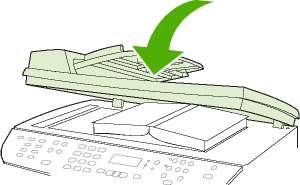
Слишком сильное давление на крышку может привести к повреждению петель.
4. Нажмите Пуск копирования.
Копирование фотографий
Для копирования на фотографий следует использовать планшет сканера, а не устройство автоматической подачи документов (АПД).
1. Поднимите крышку и поместите фотографию на планшет сканера изображением вниз, придвинув левый верхний угол фотографии к правому нижнему углу стекла.
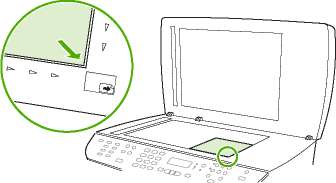
2. Аккуратно закройте крышку.
3. Нажмите Пуск копирования.
Задания двустороннего копирования
Автоматическое копирование двусторонних документов
Чтобы использовать двустороннюю печать для получения различных результатов, нажмите кнопку 2-сторонний на панели управления.
Чтобы получить двусторонние копии из односторонних документов
1. Загрузите документы, которые необходимо скопировать, во входной лоток устройства автоматической подачи документов (АПД), положив первую страницу лицевой стороной вверх; при этом верхняя часть страницы направлена к устройству АПД.
2. Нажмите кнопку 2-сторонний на панели управления.
3. С помощью стрелок выберите Коп. 1 на 2 стороны и нажмите ОК.
4. Нажмите Пуск копирования.
Чтобы получить двусторонние копии из односторонних документов
1. Загрузите документы, которые необходимо скопировать, во входной лоток устройства автоматической подачи документов (АПД), положив первую страницу лицевой стороной вверх; при этом верхняя часть страницы направлена к устройству АПД.

2. Нажмите кнопку 2-сторонний на панели управления.
3. С помощью стрелок выберите Коп. 2 на 2 стороны и нажмите ОК.
4. Нажмите Пуск копирования.
Изменение параметров функции 2-сторонний по умолчанию
1. На панели управления нажмите Настройка.
2. С помощью стрелок выберите Настр. копир, затем нажмите ОК.
3. С помощью стрелок выберите 2-стор. по ум., а затем нажмите ОК.
4. С помощью стрелок выберите стандартный режим работы автоматического дуплексера при копировании документов.
5. Нажмите клавишу ОК для сохранения данных.
Установка многостраничного копирования с использованием планшета сканера
Многостраничное копирование с использованием планшета сканера необходимо установить на Вкл. перед тем, как устройство сможет выполнять двустороннее копирование с помощью планшета сканера.
1. На панели управления нажмите Настройка.
2. С помощью стрелок выберите НАСТР. КОПИР., затем нажмите ОК.
3. Нажмите ОК, чтобы выбрать Многост. по ум.
4. С помощью стрелок выберите Вкл. или Выкл..
5. Нажмите клавишу ОК для сохранения данных.
Параметр автоматической сортировки по умолчанию - Вкл..
Когда сортировка копий включена, на панели управления горит индикатор Сортировка.
Копирование двусторонних документов вручную
1. Поместите первую страницу документа на планшет сканера.
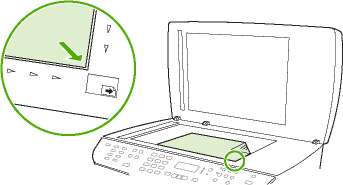
2. Нажмите 2-сторонний, а затем выберите нужный параметр с помощью стрелок.
3. Нажмите ОК, а затем нажмите Пуск копирования.
4. Вытащите первую страницу и пометите вторую на планшет сканера.
5. Нажмите и повторяйте процесс, пока все страницы оригинала не будут скопированы.
6. Когда задание копирования будет завершено, нажмите Пуск копирования, чтобы вернуть устройство в состояние "Готов".
<<<назад
далее>>>
|